
построение+разреза
.pdf
Практическая работа №9
Построение разреза
Разрез – это изображение предмета, мысленного рассеченного плоскостью. На разрезе изображают то, что попало в секущую плоскость, и то, что находится за ней.
Разрезы используют для увеличения наглядности чертежа, облегчения его чтения, так как их применение позволяет значительно сократить количество линий невидимого контура.
По положению секущей плоскости простые разрезы могут быть:
1.вертикальными:
фронтальным – если секущая плоскость параллельна фронтальной плоскости проекции и размещается на месте главного вида (рис. 1);
профильным – если секущая плоскость параллельна профильной плоскости проекции и размещается на месте вида слева (рис. 2);
Рис. 1. Получение фронтального разреза
Рис. 2. Получение профильного разреза
1
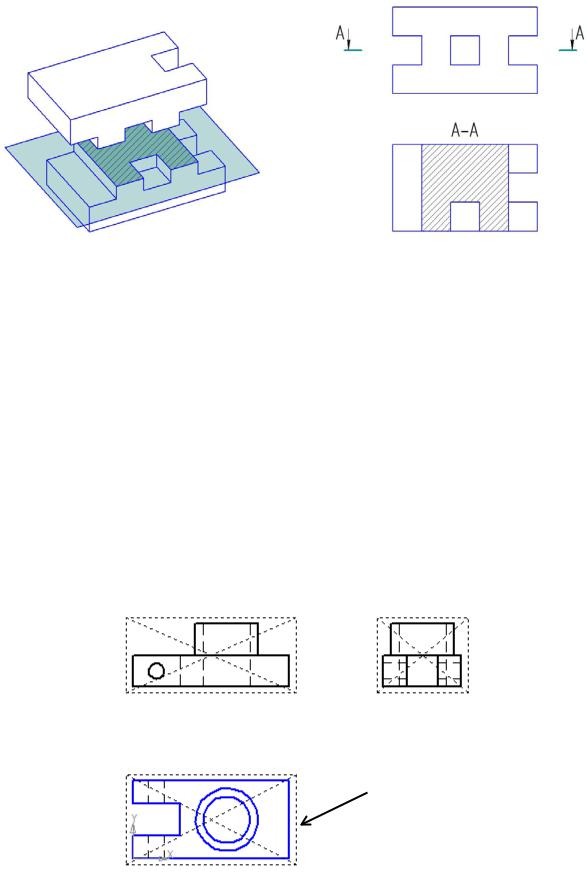
2.горизонтальным – если секущая плоскость параллельна горизонтальной плоскости проекции и размещается на месте вида сверху (рис 3).
Система КОМПАС-3D позволяет автоматически создавать разрезы не только в трехмерных моделях, но и в ассоциативных видах.
Рис. 3.
1.Рассмотрим пример создания фронтального разреза в документе Чер-
теж:
включите компьютер;
запустите программу КОМПАС-3D;
 – откройте документ Ассоциативные виды. Направляющая.cdw из папки Мои модели;
– откройте документ Ассоциативные виды. Направляющая.cdw из папки Мои модели;
двойным щелчком ЛКМ переведите вид сверху в Текущий вид.
Текущий вид всегда единственный в чертеже. В этом виде мож но выполнять любые операции по вводу, редактированию и удалению объектов. Все вновь создаваемые объекты сохраняются именно в текущем виде. Системные линии текущего вида всегда отображаются реальным цветом (основные линии – синие, тонкие – черные) и стилем (рис. 4);
Текущий вид
Рис. 4
2
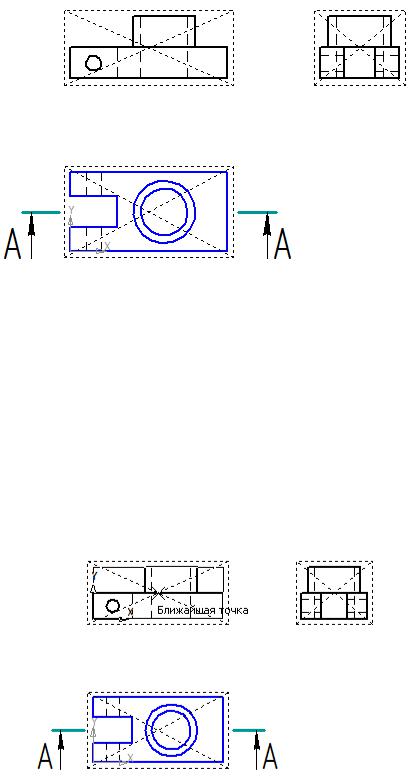
на Компактной панели кнопка переключения  – Обозначения, команда
– Обозначения, команда  –
–
Линия разреза;
установите  – Глобальную привязку Середина и включите команду
– Глобальную привязку Середина и включите команду  –
–
Ортогональное черчение;
постройте линию разреза с учетом привязки;
для правильного задания направления взгляда нажмите кнопку Расположение стрелок на панели Свойств – Стрелки слева;
создайте объект (рис. 5);
Рис. 5
на Компактной панели кнопка переключения  – Ассоциативные виды, ко-
– Ассоциативные виды, ко-
манда  – Разрез/сечение. Укажите мишенью на любом элементе линии разреза (при правильном указании объект будет выделен цветом). После указания на экране появится фантом изображения разреза в виде габаритного прямоугольника. Ассоциативные виды на чертеже находятся в проекционных связях, поэтому строящийся разрез будет автоматически выровнен в вертикальном направлении по виду сверху;
– Разрез/сечение. Укажите мишенью на любом элементе линии разреза (при правильном указании объект будет выделен цветом). После указания на экране появится фантом изображения разреза в виде габаритного прямоугольника. Ассоциативные виды на чертеже находятся в проекционных связях, поэтому строящийся разрез будет автоматически выровнен в вертикальном направлении по виду сверху;
увеличьте изображение и, не отпуская ЛКМ, установите фантом, как показано на рис. 6 (исчезновение некоторых линий говорит о точном совпадении фантома с видом);
Рис. 6
3
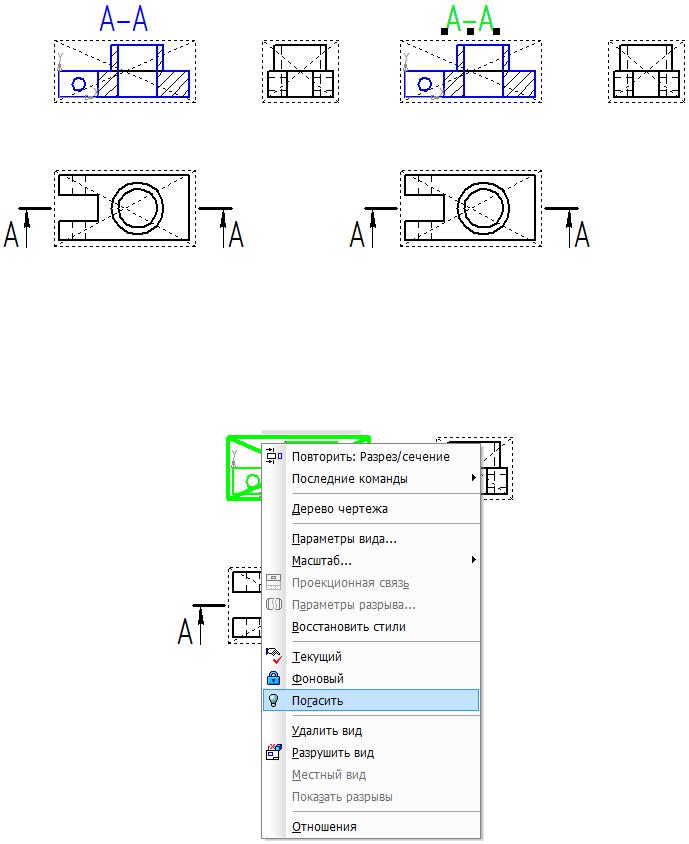
щелчком ЛКМ создайте разрез А–А. После этого система сделает его текущим
(рис. 7). В случае неточного построения воспользуйтесь командой  – отменить и выполните построение еще раз;
– отменить и выполните построение еще раз;
щелчком ЛКМ выделите обозначение разреза А–А и, удерживая ЛКМ за маркеры, переместите его таким образом, чтобы текст был расположен непосредственно над разрезом (рис. 8). Снимите выделение;
Рис. 7 |
Рис.8 |
на разрезе контур детали, расположенный до плоскости сечения, не изображается. Выделите ЛКМ главный вид и щелчком ПКЛ вызовите контекстное меню, из которого выберите Погасить (рис. 9).
Погашенные виды отображаются на чертеже только их габаритными рамками,
само содержимое вида при этом не показывается. Такие виды полностью не доступны для выполнения любых операций;
Рис. 9
4
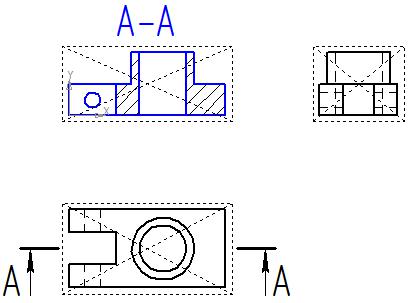
– обновите изображение. Построение фронтального разреза завершено (рис.
10);
Рис. 10. Фронтальный разрез. Направляющая
сохраните полученный чертеж под именем Фронтальный разрез. Направля-
ющая в папке Мои модели.
2.Рассмотрим пример создания фронтального разреза в документе Фраг-
мент.
Данное построение аналогично выполнению разреза конструктором на формате
спомощью линейки и карандаша. Образование таких разрезов ведется по алгоритму:
1.контур детали, расположенный до плоскости сечения, не изображается;
2.штриховые линии, изображающие невидимые элементы детали, заменяют сплошными основными линиями видимого контура;
3.фигура сечения, входящая в разрез, заштрихована. Штриховка выполняется там, где секущая плоскость прошла через материал детали.
Выполним построение фронтального разреза в документе Чертеж. Направля-
ющая:
включите компьютер;
запустите программу КОМПАС-3D;
 – откройте документ Чертеж детали. frw из папки мои модели;
– откройте документ Чертеж детали. frw из папки мои модели;
на Компактной панели кнопка переключения  – Обозначения, команда
– Обозначения, команда  –
–
Линия разреза;
установите  – Глобальную привязку Середина и включите команду
– Глобальную привязку Середина и включите команду  –
–
Ортогональное черчение;
постройте линию разреза с учетом привязки;
для правильного задания направления взгляда нажмите кнопку Расположение стрелок на панели Свойств – Стрелки слева;
создайте объект (рис. 11);
5
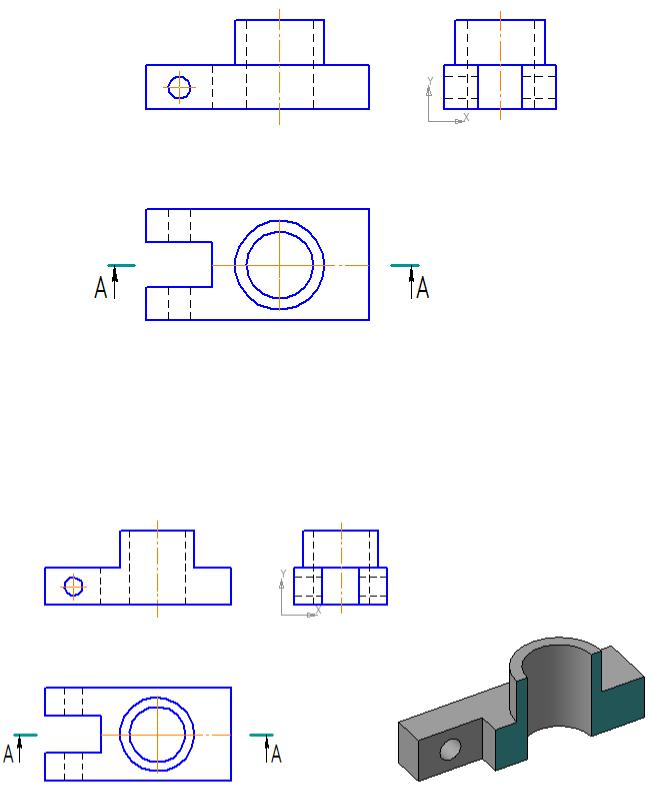
Рис. 11
кнопка переключения  – Редактирование (Компактная панель), команда
– Редактирование (Компактная панель), команда 
– Усечь кривую.
укажите редактируемый участок (мишень мыши находится между соответствующими точками на линии, которую необходимо удалить). Щелчком ЛКМ удалите ненужные участки (контур, расположенный до плоскости сечения не изображают) – рис. 12
Рис. 12
прервите команду;
выделите линию щелчком ЛКМ и вызовите контекстное меню щелчком ПКМ.
Укажите Изменить стиль (рис. 13);
в раскрывшемся окне выберите стиль линии Основная – ОК (рис. 14);
снимите выделение щелчком ЛКМ по пустому месту в окне документа. Штриховая линия заменилась на Основную. Невидимый контур детали на разрезе стал видимым;
6
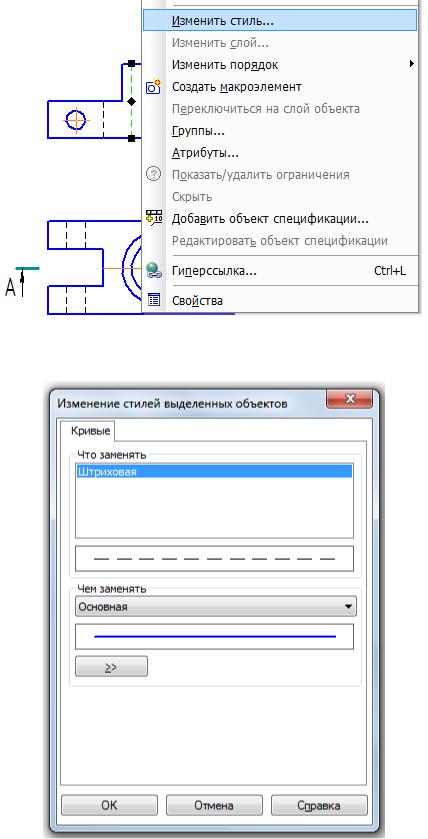
Рис. 13
Рис. 14
аналогичным образом измените стиль второй штриховой линии (рис. 15);
 – Штриховка инструментальная панель
– Штриховка инструментальная панель  – Геометрия;
– Геометрия;
на панели Свойств щелкните ЛКМ на поле Стиль. На экране будет выведен диалог выбора стиля. Выберите щелчком ЛКМ Металл, цвет штриховки – Чер-
ный, Шаг – 3 мм, Угол – 45°;
7

Рис. 15
укажите точку внутри области, которую нужно заштриховать. Система автоматически определит ближайшие возможные границы, внутри которых указана точка, и построит фантомное изображение штриховки (рис. 16);
Рис. 16
если области штриховки заданы правильно, щелчком ЛКМ по кнопке  – Создать объект на панели Специального управления создайте штриховку (рис.
– Создать объект на панели Специального управления создайте штриховку (рис.
17).
Если после указания точки в области штрихования система не производит автоматического действия, то это является следствием ошибок при выполнении геометрических построений. Наиболее вероятно – разрыв контура детали при построении или редактировании. В таких случаях следует отредактировать геометрию (проверить замкнутость контура) и выполнить штриховку заново;
прервите команду;
на Компактной панели кнопка переключения  – Обозначения,
– Обозначения,  – Ввод текста;
– Ввод текста;
8
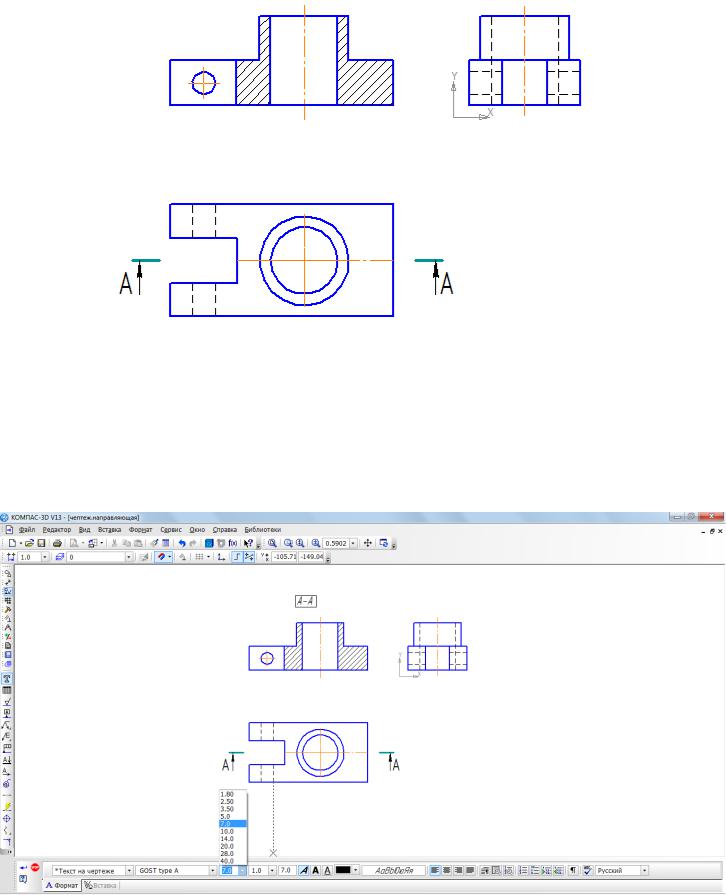
Рис. 17
укажите щелчком ЛКМ точку привязки текста над фронтальным разрезом, система перейдет в режим ввода текста: на экране появится рамка ввода и изм е- нится состав панели Свойств;
на панели Свойств в поле Высота символа введите значение 7 мм;
введите текст надписи (рис. 18);
Рис. 18
создайте объект;
выделите надпись и точно установите над фронтальным разрезом;
9
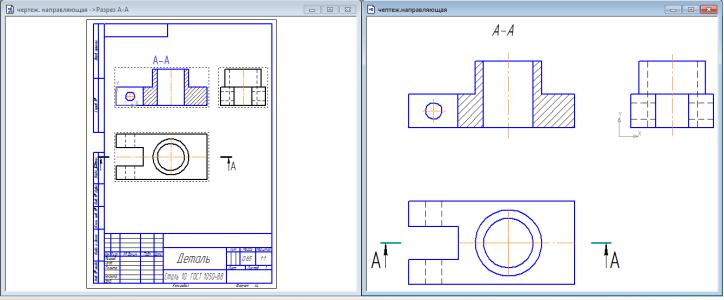
сохраните полученный чертеж под именем Фронтальный разрез 2. Направля-
ющая в папке Мои модели;
не закрывая это окно,  – откройте документ Фронтальный разрез. Направ-
– откройте документ Фронтальный разрез. Направ-
ляющая. cdw папка Мои модели;
строка Меню – Окно – Мозаика вертикально. Активизируя каждое окно, выполните команду – Показать все (рис. 19). Сравните полученные изображения. По правилам построения разрезов, если секущая плоскость совпадает с осью
симметрии детали и разрез находится в проекционных связях с другими видами, то такие разрезы на чертеtже не обозначают. Таким образом, при построении разреза в документе Фрагмент обозначение можно не вводить.
В документе Чертеж линия сечения необходима для автоматического построении фронтального разреза.
Рис. 19
Самостоятельная работа
1.Откройте документы в папке Мои модели:
«Чертеж. Основание. frw»;
«Ассоциативные виды. Основание. cdw» (практическая работа №8, рис. 27) постройте фронтальный разрез детали Основание. Сохраните документы в папке Мои модели.
10
